Если компьютер стал издавать посторонние звуки, сильно шуметь, нужно искать источник неполадки. В большинстве случаев ситуация указывает на интенсивную работу кулера. Это значит, что в нормальном режиме он не справляется с охлаждением комплектующих. Принимать меры нужно, пока, перегрев не стал причиной поломки дорогостоящих узлов ПК.
Чтобы понять, как избавиться от шума в компьютере, нужно понять, что его вызывает. В 95% случаев неисправность носит аппаратный характер. Если рассматривать возможные причины с позиции частоты их диагностики сервисами по ремонту компьютеров, то общая картинка выглядит следующим образом. Около 70% поломок – это вентиляторы, 15% - корпоративные жесткие диски, 10% - CD- или DVD-ROM, 3% - слабое крепление деталей внутри системного блока, 2% - некачественный металл корпуса, попадание внутрь посторонних предметов, выход из строя блока питания.

Рассмотрим озвученные неполадки подробнее и разберемся, в каких случаях можно восстановить работу узла, а когда требуется замена.
Слышен от шума от кулера: что делать?
Вентилятор, это важная часть ПК, которая обеспечивает охлаждение его основных комплектующих, а именно графического (GPU) и центрального (CPU) процессора, северного моста, блока питания, радиаторов, расположенных на системной плате, и стенок корпуса.
Спровоцировать ситуацию, когда пропеллер начинает работать на больших оборотах, могут следующие обстоятельства:
- Выход из строя подшипников. Для корпусных кулеров используются модели, имеющие выход molex или 4 pin. В блоках питания эта деталь впаяна в плату, потребуются навыки владения паяльником. При отказе системы охлаждения на видеокарте придется искать опытного мастера для ее восстановления либо покупать аналогичную карту с рабочим охлаждением.
- Сломалась крыльчатка вентилятора, в результате чего нарушилась геометрия вращения. Вопрос решается только заменой вертушки.
- Скопилось много пыли на ребрах радиатора. Кулер переходит на интенсивный режим работы, что сопровождается сильным шумом. В то же время снижается производительность компьютера, т.к. процессор и видеокарта вынужденно снижают частоту во избежание перегрева. При чистке устройства от пыли нужно предусмотреть замену термопасты.

- При вращении вентилятора его лопасти задевают кабель. Потребуется отыскать провод, который попадает на крыльчатку и при помощи стяжки скрепить его с другими кабелями.
- Отсутствие смазки в пропеллере приводит к износу подшипника. Если модель обслуживаемая, т.е. под наклейкой на ее задней части есть резиновый вкладыш, в отверстие под ним следует добавить пару капель силиконового масла. Для необслуживаемых вертушек, имеющих литой пластиковый корпус, проблему можно решить только путем замены.
- Сбой в BIOS. Когда CMOS-микросхеме недостаточно питания, сбиваются настройки. Батарейка БИОС находится на материнской плате. Ее нужно на несколько секунд извлечь, после чего установить на место и проверить работу устройства.
- В бюджетных моделях кулеров не предусмотрен ШИМ-контроллер, поэтому БИОС не может ограничить RPM (количество оборотов в минуту). В этом случае вертушка все время работает на максимальной скорости, поэтому для снижения шума стоит предусмотреть дополнительные меры – установку понижающего резистора в разрыв кабеля питания (припаять), реобаса (регулятора скорости) или специального программного обеспечения (SpeedFan, Argus Monitor, MSI Afterburner и др.).
- Если в ПК стоит водяная система охлаждения, то шум может исходить от помпы, т.к. вентилятор здесь отсутствует. Отремонтировать такой насос нельзя, только замена.

Если кулер работает громко только при запуске, а через 4-5 минут затихает, при этом обороты остаются прежними, значит в подшипниках скольжения недостаточно смазки. Со временем бронзовая втулка разбивается стальным валом, и крыльчатка начинает болтаться. Когда эти компоненты нагреваются от трения, втулка расширяется, отверстие в ней уменьшается и шум прекращается. Пока вентилятор не заклинил, и от перегрева не вышли из строя важные узлы, лучше его заменить. Добавление смазки в этом случае не решит проблему, а только отсрочит ее на 3-4 месяца.
Разберемся, что может еще шуметь в компьютере. Эти причины менее распространены, но могут иметь место:
- Жесткий диск (HDD).
Это электромеханическое устройство, имеющее считывающую головку и шпиндель. Если в ПК установлено 2 диска или больше, и работают они на оборотах больше 7200, может наблюдаться резонанс, а вибрация будет передаваться на корпус компьютера. При толщине стенок до 0,6 мм., отсутствии шумоизоляции и резиновых ножек, колебание передастся на пол и звук будет казаться очень громким.
Если винчестер стал трещать, постукивать, пищать, издавать другие посторонние звуки, и при записи и считывании информации они усиливаются, нужно проверить, правильно ли он вставлен в системный блок. Если с расположением вопросов нет, значит HDD износился и подлежит замене.

- Оптический привод.
Он может издавать шум только тогда, когда в дисковод вставлен диск. Если такового в каретке нет, значит посторонние звуки исходят от другого узла. Отремонтировать привод невозможно. Нужно либо покупать новую деталь, либо отказаться от нее в пользу SSD или USB-накопителя.
- Некачественная сборка системного блока.
Здесь важно обратить внимание на количество креплений, которыми фиксируются отдельные компоненты. Если болтиком недостаточно, появится дребезжание. Для фиксации системной платы ATX должно использоваться 11 винтов, для MicroATX – 9, Mini-ITX или SLX – 4. DVD-ROM, жесткий диск, твердотельный накопитель и кулеры крепятся на 4 болтах, слоты расширения – на одном, видеокарты – не более 2-х в зависимости от установленной системы охлаждения.
Кабели внутри системника должны быть проложены так, чтобы они не провисали и не мешали вращаться вентилятору. Также в корпусе случайно могли оказаться посторонние предметы, например, закатившийся под плату мелкий винтик или слетевшая с кулера клипса крепления.
Крепления узлов рекомендуется проверять в следующем порядке – материнская плата, процессор (включая его охлаждение), GPU, HDD, блок питания, дополнительные пропеллеры, если таковые имеются.
Когда гудит компьютер, причины шума могут носить и программный характер. Процент таких неполадок в общей массе не превышает 5. К ним относятся:
- Оверклокинг – разгон комплектующих, требующий усиленного охлаждения системы.
- Вирусы-майнеры, для устранения которых нужно выполнить чистку компьютера от вредоносного ПО при помощи специальной программы-антивируса или переустановить операционную систему.
- Сбой программы для регулировки оборотов вентилятора, когда скорость вращения детали может увеличиться до максимума. Проблема решается переустановкой или удалением приложения.
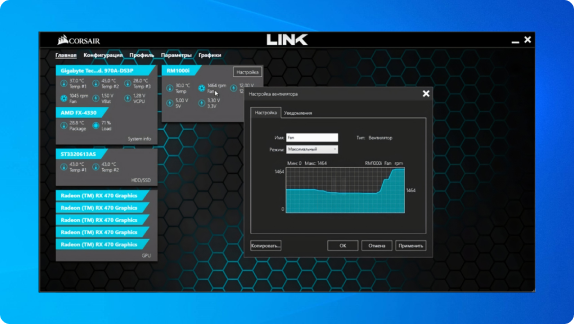
Однократный писк при включении компьютера указывает на то, что все компоненты устройства прошли инициализацию. Когда таких звуков 3 и более или они повторяются с определенной периодичностью, в одном из узлов есть проблема.

Когда «свистит» видеокарта (встречается редко и только при максимальной загрузке), нужно проверить обмотку дросселей и систему охлаждения. Без опыта подобной работы проблему не решить, потребуется помощь квалифицированного специалиста.

Когда гудит блок питания компьютера, устройство рекомендуется сразу отключить от сети. Дело в том, что этот компонент работает на пределе своих возможностей и рассчитан на меньшую мощность, чем требует только установленное «железо». Для корректной работы детали запас должен составлять 30%. Если блоку больше 3-х лет, он может издавать гул сразу при включении ПК. Такой факт говорит об чрезмерной запыленности кулера, отсутствии смазки или износе компонентов узла.

Компьютер гудит
Любую проблему легче и дешевле предотвратить, чем потом заниматься ее решением. Опираясь на перечисленные выше поломки, наши мастера разработали ряд рекомендаций, которые помогут избежать неполадки. Большая часть из них касается регулярного технического обслуживания компьютера. Общий список советов выглядит следующим образом:
- Выполняйте чистку корпуса ПК от пыли не реже 1 раза в 6 месяцев.
- Меняйте термопасту на графическом и центральном процессорах с периодичностью 1 раз в 2 года, а при регулярном использовании устройства – раз в год.
- Ежегодно обновляйте смазку в вентиляторах.
- Задумайтесь о покупке хорошего корпуса с установкой блока питания в нижней части, толщиной стенок от 0,8 мм., прорезиненными каретками для дисков и шумоизоляцией.
- Используйте кулеры с усовершенствованными гидродинамическими подшипниками.
- Перед заказом запчастей ознакомьтесь с отзывами о них.
- Выбирайте блок питания с запасом мощности, чтобы он не был загружен на 100%.
- Не ставьте системный блок вплотную к другим предметам, это улучшит охлаждение.
- Приобретите для хранения системных файлов твердотельный накопитель (SSD), это не шумит, а компьютер станет работать быстрее.
- Рассмотрите возможность установки водяного охлаждения. Это дорого, но бесшумно.
- Установите резиновые ножки к низу системного блока, чтобы уменьшить вибрацию.
- Присмотритесь к кулерам, в которых можно настраивать режим вращения. При выполнении простых операций можно будет задать низкие обороты, что сделает работу ПК бесшумной.
Чаще всего, если гудит комп, дело в чрезмерной запыленности системы. Нужно своевременно удалять загрязнения снаружи и внутри корпуса и менять термоинтерфейс, чтобы устройство работало тихо, без сбоев, подвисаний или самопроизвольного отключения.
Сильно шумит компьютер
Разберемся, что делать, если компьютер сильно гудит. Действовать следует по следующему алгоритму:
- Проверьте, насколько запущенные игры или приложения соответствуют вычислительной мощности устройства. Если они слишком требовательны к «железу» (графика, скорость и т.д.), а компьютер рассчитан на офисную работу, то из-за большой нагрузки комплектующие начнут сильно греться, и вентилятор станет вращаться интенсивнее и шуметь. В работе с ресурсоемкими программами рекомендуется делать паузы, чтобы техника могла отдохнуть.
- При наличии вибрации убедитесь, что системный блок стоит ровно, а все резиновые ножки на месте. Если таких не предусмотрено, подложите под низ антивибрационный коврик.
- Осмотрите системный блок внутри на предмет надежности и достаточного количества креплений. Сделать это можно, сняв боковую крышку. Зажмите имеющиеся болтики и установите недостающие, если это необходимо. Обратите внимание на расположение проводов – они не должны касаться вентиляторов. Для фиксации кабелей в определенном положении и друг к другу воспользуйтесь стяжками.
- В случае с HDD убедитесь, что он крепится к салазкам 4-мя винтами. Если корпус имеет плохую шумоизоляцию, отсутствует уплотнитель, имеет смысл задуматься о покупке нового корпуса. Выбирать лучше модель, оснащенную пылевыми фильтрами, что поможет в какой-то степени защитить внутренние компоненты и кулеры от попадания на них грязи. Если программным путем (утилита quietHDD) уменьшить скорость жесткого диска, чтобы он тише работал, нужно учитывать, что информация будет медленнее считываться с него или записываться. Если винчестер стал трещать и при этом жесткий диск щелкает и гудит, его лучше заменить сразу, пока можно перенести с него данные на другой носитель информации.
- Почистите ПК от пыли. Когда ее скапливается много на лопастях вентилятора, появляется дополнительное трение и вертушка не может нормально работать. Если пыль осела на греющихся компонентах (процессор, видеокарта и пр.), это сказывается на их охлаждении и приводит к увеличению оборотов кулера и появлению громкого шума. На этом этапе нужно проверить состояние термопасты и термопрокладок (если установлены) и поменять их.
- Что делать, если гудит вентилятор в системном блоке? Добавьте 3-4 капли смазки в подшипник либо купите новую деталь. Можно использовать как универсальную хозяйственную смазку, так и машинное масло. Затем нужно вручную провернуть крыльчатку пару раз, чтобы вещество распределилось по механизму.
- Можно отключить CD- или DVD-дисковод, если он стал не актуален. Для этого в BIOS нужно изменить приоритет загрузки, если оптический привод занимает в списке первое место, поставив вместо него HDD. Аппаратное отключение подразумевает отсоединение кабеля питания. в результате появится свободный разъем SATA, в который можно подключить дополнительный SSD или жесткий диск. Когда внутри привода остался диск, а при нажатии на кнопку каретка не выезжает, вставьте в отверстие возле клавиши обычную скрепку и нажмите до щелчка.
Помните, что неаккуратная разборка или чистка компьютера может привести к поломке его компонентов. Поэтому если нет уверенности в собственных силах, лучше обратиться за помощью к мастеру по ремонту компьютеров.














